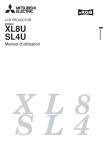Utilisation du menu
IMAGE
INSTALLATION
CONTRASTE
LUMINOSITE sRGB
MATRICE COULEUR
*1
TEMPERATURE COULEUR
*1
COULEUR
TEINTE
FINESSE
*1
*1 *2
*2
MODE GAMMA
*1
MISE EN MARCHE AUTO
ARRET AUTO
CAPTURE L'IMAGE
*3
SETUP
ECRAN DE VEILLE
COULEUR FOND
MODE MUET
MODE LAMPE
TRAPEZE AUTO
TYPE DE PROJECTION
± 30
± 30
MARCHE , ARRET
VIDEO
COMPUTER
UTILISATEUR
ARRET
ROUGE
JAUNE
VERT
CYAN
BLEU
MAGENTA
RGB-TEINTE
± 30
± 30
± 30
± 30
± 30
± 30
STANDARD
BAS
HAUT
UTILISATEUR
CONTRASTE R
CONTRASTE B
LUMINOSITE R
± 20
± 30
± 30
± 30
LUMINOSITE B ± 30
± 10
± 10
± 5
(Affichage uniquement lorsque la source est VIDEO ou S-VIDEO.)
(Affichage uniquement lorsque la source est VIDEO ou S-VIDEO.)
AUTO, DYNAMIC, STANDARD, THEATRE
MARCHE , ARRET
ARRET
, 5, 10, 15, 30, 60 MN
COULEUR FOND
TAILLE
CAPTURE
MARCHE , ARRET
BLEU, NOIR, IMAGE
NOIR, IMAGE
GRIS, ROUGE, VERT, BLEU, NOIR, BLANC, ROUGE 50%, VERT 50%, BLEU 50% x1, x2, PLEINE
ENVOYE
STANDARD, BAS
MARCHE , ARRET
(Pour XL8U)
NORMAL, RETRO, INVERS., RETRO INVERS.
OPTION POSITION MENU
ZOOM IMAGE
AUDIO
MODE CINEMA
NORMES VIDEO
*4
ENTREES SCART
*3
FORMAT 16/9
MOT DE PASSE
1 (Haut gauche), 2(Bas droite)
EXPANSION, REEL
COMPUTER, VIDEO, COMPUTER VIDEO, MUTE
(Ces éléments ne sont pas disponibles lorsque la source d’entrée est COMPUTER.)
AUTO , ARRET
AUTO , NTSC , PAL , SECAM , 4.43NTSC , PAL-M , PAL-N , PAL-60
MARCHE , ARRET
ARRET, CENTRE, HAUT, BAS
AFFICHAGE , TOUCHES , ECRAN DE VEILLE VERROUILLER
DEVERROUILLER
, English, Español, Deutsch, Français, Italiano, , , ,
OK
OK
OK
REGLAGE SIGNAUX VIDEO
LANGUES
RE-INITIAL
POSITION HORIZ
POSITION VERT
AJUSTEMENT FIN SYNC
*3
TRACKING
ENTREES MULTIMEDIA
*3
RATTRAPAGE SYNCHRO
*3
SOUS MENU UTILISATEUR
OK
* 1: Non disponible lorsque sRGB est sur MARCHE.
* 2: Non disponible avec certains signaux.
* 3: Non disponibles lorsque la source est un signal
VIDEO ou S-VIDEO.
* 4: L’item peut être sélectionné uniquement lorsque le signal reçu est TV60, 480i.
* 5: La plage de réglage diffère en fonction des signaux d’entrée.
Utilisation de base
Le menu permet de régler plusieurs paramètres.
Exemple : Réglage du délai d’arrêt automatique
1. Appuyez sur la touche MENU.
0 - 999
0 - 999
0 - 31
*5
*5
0 - 9999
*5
RGB, YC
B
C
R
/ YP
B
P
R
MARCHE
ARRET
DEBUT
FIN
POSITION CLAMP
*3
PROFONDEUR CLAMP
SYNC VERTICALE
*3
SHUTTER (U)
SHUTTER (L)
SHUTTER (LS)
SHUTTER (RS)
0 - 15
0 - 15
0 - 63
1 - 63
AUTO, ARRET
0 - 20
0 - 20
0 - 20
0 - 20
*5
*5
4. Appuyez sur la touche
$ ou % pour sélectionner ARRET AUTO.
MISE EN
MARCHE AUTO
ARRET
ARRET AUTO ARRET
IMAGE opt.
XGA60
2. Appuyez sur la touche
$ ou % pour sélectionner
INSTALLATION.
5. Appuyez sur la touche
$ ou % pour régler le délai d’arrêt automatique.
MISE EN
MARCHE AUTO
ARRET
ARRET AUTO 30 MN
6. Pour quitter le menu, appuyez plusieurs fois sur la touche MENU.
opt.
XGA60
INSTALLATION
MISE EN
3. Appuyez sur la touche ENTER (ou sur la touche
}).
opt.
XGA60
Important :
• Lorsque la touche MENU ne fonctionne pas, débrancher le câble d’alimentation du mur.
Attendre environ 10 minutes, le rebrancher et essayer de nouveau.
• Après avoir sélectionné les éléments marqués
, appuyez sur la touche ENTER.
INSTALLATION
MISE EN
MARCHE AUTO
ARRET AUTO
ARRET
ARRET
FR – 15
Utilisation du menu (suite)
1 IMAGE
CONTRASTE ....... Permet de régler le contraste de l’image. Plus la valeur est
élevée et plus le contraste est important.
LUMINOSITE ...... Permet de régler la luminosité de l’image. Plus la valeur est
élevée et plus l’image est lumineuse.
sRGB .................... Sélectionnez MARCHE pour projeter une image avec des couleurs accentuées.
IMAGE opt.
CONTRASTE
LUMINOSITE
XGA60
0
0
• Lorsque sRGB est réglé à MARCHE, MATRICE
COULEUR, TEMPERATURE COULEUR,
sRGB
MATRICE
COULEUR
ARRET
COMPUTER
COULEUR, TEINTE et MODE GAMMA ne peuvent
être réglés.
MATRICE COULEUR . Permet de régler la balance de chaque couleur de l’image. Voir page 18.
TEMPERATURE COULEUR . Permet de régler la chaleur des couleurs. Voir page 18.
COULEUR ........... Permet de régler l’intensité des couleurs de l’image.
TEMPERATURE
COULEUR
COULEUR
TEINTE
FINESSE
MODE GAMMA
STANDARD
0
0
0
AUTO
TEINTE ............... Permet de régler la balance des couleurs de l’image. Si vous augmentez la valeur, la balance des couleurs vire au vert et si vous la diminuez, elle vire au violet.
(Disponible uniquement lorsque VIDEO est choisi comme source.)
• Lorsque le signal TV50 (PAL, SECAM) est envoyé, TEINTE ne peut être réglé.
FINESSE ............. Permet de régler la netteté de l’image. Plus la valeur est élevée et plus l’image est nette. (Disponible uniquement lorsque VIDEO est choisi comme source.)
MODE GAMMA ... Si vous sélectionnez AUTO, le mode gamma adéquat est sélectionné automatiquement, en fonction du signal d’entrée. Pour une utilisation normale, sélectionnez AUTO. Sélectionnez DYNAMIC pour les sources provenant d’un ordinateur. Sélectionnez STANDARD pour des scènes sportives et les sources vidéo. Sélectionnez THEATRE pour la projection de films.
2 INSTALLATION
MISE EN MARCHE AUTO . Si vous sélectionnez MARCHE, la lampe s’allumera automatiquement dès que vous brancherez le cordon d’alimentation dans la prise secteur murale. Si vous utilisez le projecteur avec la fixation au plafond, sélectionnez MARCHE.
• Lorsque la lampe est éteinte, le projecteur est en mode
opt.
INSTALLATION
MISE EN
MARCHE AUTO
XGA60
ARRET
de veille. Utilisez la télécommande pour allumer la lampe.
ARRET AUTO ...... Permet de régler le délai qui s’écoulera avant que le projecteur ne passe en mode de veille, lorsqu’il ne reçoit aucune entrée de
ON
ARRET AUTO
CAPTURE
L'IMAGE
ECRAN DE
VEILLE
COULEUR FOND
ARRET
SETUP
MARCHE
BLEU
signal de la source.
CAPTURE L’IMAGE ... Permet de capturer l’écran, afin de l’utiliser comme écran de veille. Voir page 21.
MODE MUET
MODE LAMPE
NOIR
STANDARD
ECRAN DE VEILLE .... Si vous sélectionnez MARCHE, l’écran de veille s’affichera à la mise en marche de l’appareil.
TRAPEZE AUTO
TYPE DE
PROJECTION
MARCHE
NORMAL
• Vous pouvez modifier l’écran de veille. Voir page 21.
COULEUR FOND ... Permet de sélectionnez l’arrière-plan qui s’affiche lorsqu’il n’y a plus d’entrée de signal de la source.
Vous pouvez choisir entre BLEU, NOIR et IMAGE. Si vous sélectionnez IMAGE, c’est l’écran de veille qui s’affichera.
MODE MUET ...... Permet de sélectionner l’arrière-plan qui s’affiche lorsque la touche MUTE est enfoncée. Vous pouvez choisir entre NOIR ou IMAGE. Si vous sélectionnez IMAGE, c’est l’écran de veille qui s’affichera.
MODE LAMPE .... Permet de modifier la luminosité de la lampe. Si vous sélectionnez BAS, la luminosité de la lampe est basse et le volume sonore est réduit, ce qui permet d’augmenter la durée de vie de la lampe.
• Chaque fois que le projecteur est allumé, le mode de lampe STANDARD est activé par défaut. Si vous avez choisi le mode de lampe BAS, le mode de lampe STANDARD passera en mode BAS au bout de 1,5 minute.
• Lorsque vous changez de mode lampe, il se peut que l’image projetée tremble. Il ne s’agit pas d’un dysfonctionnement.
TRAPEZE AUTO ......... Sélectionnez MARCHE pour régler automatiquement la distorsion trapézoïdale verticale.
(Pour XL8U)
TYPE DE PROJECTION .. Permet d’inverser l’image projetée. Sélectionnez RETRO pour les projections par l’arrière avec le projecteur posé sur la table. Sélectionnez RETRO INVERS pour les projections par l’arrière, lorsque le projecteur est fixé au plafond.
• Si vous effectuez de longues projections avec COULEUR FOND ou MUET réglé sur IMAGE, une image
“fantôme” risque de rester affichée à l’écran.
• Ne changez pas fréquemment le réglage du MODE LAMPE.
• Vous ne pourrez pas régler CAPTURE L’IMAGE ou ECRAN DE VEILLE si la fonction PASSWORD du menu OPTION a été réglée sur ECRAN DE VEILLE afin d’activer le verrouillage par mot de passe.
FR – 16
3 OPTION
POSITION MENU ... Permet de sélectionner la position du menu à l’écran, 1.
(angle supérieur gauche) ou 2. (angle inférieur droit).
ZOOM IMAGE ...... Sélectionnez le mode de grossissement de l’image. Voir page 20.
AUDIO ................. Sélectionnez COMPUTER pour émettre le signal audio reçu par la borne AUDIO IN, lorsque COMPUTER est choisi comme source. Sélectionnez VIDEO pour émettre le signal audio reçu par cette borne, lorsque VIDEO est choisi comme source. Sélectionnez le mode COMPUTER VIDEO si vous souhaitez toujours émettre le signal audio reçu par cette borne.
OPTION
A
A
?
opt.
POSITION MENU
ZOOM IMAGE
AUDIO
MODE CINEMA
NORMES VIDEO
XGA60
1.
EXPANSION
COMPUTER
VIDEO
AUTO
AUTO
Sélectionnez MUET pour n’émettre aucun signal audio.
MODE CINEMA .. Si vous sélectionnez MARCHE, le mode film sera automatiquement activé lorsque le signal source d’un film sera envoyé en entrée. Si vous sélectionnez ARRET, le mode film ne
A
Ë
ENTREES
SCART
FORMAT 16/9
MOT DE PASSE
LANGUES
AFFICHAGE
sera pas activé.
NORMES VIDEO . Si vous sélectionnez AUTO, le format vidéo adéquat est
RE-INITIAL
sélectionné automatiquement, en fonction du signal d’entrée. Si l’image n’est pas affichée correctement, sélectionnez manuellement le format vidéo de votre choix.
ARRET
ARRET
Français
OK
ENTREES SCART ... Sélectionnez MARCHE si vous connectez le projecteur à un appareil équipé d’une borne SCART pouvant émettre un signal RGB. Les bornes SCART sont surtout utilisées en Europe. En règle générale, il est préférable de sélectionner ARRET.
FORMAT 16/9 ...... Sélectionnez la position de votre choix pour la lecture de DVD contenant des données d’image en format vidéo 16:9 (grand écran). Vous pouvez choisir entre CENTRE, HAUT ou BAS.
MOT DE PASSE ... Permet de modifier le mode du verrouillage par mot de passe, ainsi que d’activer ou de désactiver le verrouillage par mot de passe. Voir page 23 pour plus de détails.
LANGUES ........... Permet de sélectionner la langue utilisée pour le menu. ( / English / Español / Deutsch /
Français / Italiano / / / / )
RE-INITIAL ......... Permet de réinitialiser les réglages du menu (à l’exception de CAPTURE L’IMAGE, PASSWORD et
LANGUES).
• MODE CINEMA peut uniquement être réglé lorsqu’un signal TV60, 480i est affiché.
• Si ENTREES SCART est sur MARCHE, aucun signal de sortie n’est envoyé au moniteur externe.
• Si ENTREES SCART est sur MARCHE, les signaux d’ordinateur normaux ne sont pas projetés.
• Si vous connectez ce projecteur avec un appareil audiovisuel équipé d’une borne SCART, utilisez un câble SCART-
BNC (ou SCART-Mini D-SUB 15P) disponible en option.
• Certains appareils audiovisuels équipés de la borne SCART ne sont pas compatibles avec ce projecteur.
• Si NORMES VIDEO est réglé sur AUTO, l’image risque de ne pas être projetée avec les bonnes couleurs. Dans ce genre de cas, changez le réglage de NORMES VIDEO en fonction du signal d’entrée.
• Lorsque FORMAT 16:9 est réglé afin d’exclure ARRET, les fourchettes de modification trapézoïdale sont limitées.
4 REGLAGE SIGNAUX VIDEO
POSITION HORIZ ... Permet de régler la position horizontale de l’image.
POSITION VERT .... Permet de régler la position verticale de l’image.
AJUSTEMENT FIN SYNC Permet de synchroniser le projecteur avec le signal d’entrée de l’ordinateur, afin que l’image ne soit pas floue.
TRACKING .......... Permet d’éliminer les parasites d’image, tels que les bandes larges.
ENTREES MULTIMEDIA ...... Le projecteur ajuste automatiquement ses réglages lorsqu’il est connecté à un lecteur DVD équipé d’une sortie de composant vidéo (Y, C
B
, C
R
). Si ce projecteur est connecté à un appareil disposant d’une borne RGB, choisissez manuellement RGB.
RATTRAPAGE SYNCHRO ..... Permet de régler l’image, lorsqu’un voile apparaît en haut de l’écran.
opt.
REGLAGE SIGNAUX VIDEO
POSITION HORIZ
POSITION VERT
AJUSTEMENT
FIN SYNC
TRACKING
ENTREES
MULTIMEDIA
RATTRAPAGE
SYNCHRO
SOUS MENU
UTILISATEUR
XGA60
0
0
0
0
RGB
MARCHE
OK
5 SOUS MENU UTILISATEUR (Inutile de régler ce paramètre lors de l’utilisation normale.)
POSITION CLAMP/
SOUS MENU UTILISATEUR
PROFONDEUR CLAMP .. Permet de corriger le blanc franc ou le noir franc de l’image projetée.
POSITION
CLAMP
PROFONDEUR
CLAMP
SYNC VERTICALE ..... Permet de régler l’image lorsqu’elle ne bouge pas de façon naturelle.
Pour une utilisation normale, sélectionnez AUTO.
?
SYNC
VERTICALE
0
1
AUTO
SHUTTER(U) ....... Permet de régler l’image lorsque des parasites apparaissent sur la partie supérieure de l’image.
SHUTTER(L) ....... Permet de régler l’image lorsque des parasites apparaissent sur la partie inférieure de l’image.
SHUTTER (U)
SHUTTER (L)
SHUTTER (LS)
0
0
0
SHUTTER (RS) 0
SHUTTER (LS) .... Permet de régler l’image lorsque des parasites apparaissent sur la moitié gauche de l’image.
SHUTTER (RS) .... Permet de régler l’image lorsque des parasites apparaissent sur la moitié droite de l’image.
• Si un réglage du menu REGLAGES SIGNAUX VIDEO-UTILISATEUR est modifié, l’image risque de ne pas s’afficher correctement. Dans ce cas, appuyez sur la touche AUTO POSITION.
Important :
• Vous ne pouvez définir les options des menus IMAGE, REGLAGE SIGNAUX VIDEO et REGLAGE SIGNAUX VIDEO-
UTILISATEUR que lorsqu’un signal est injecté.
• TV60 et TV50 correspondent respectivement à 480i et 576i. Les réglages effectués pour un d’entre eux s’appliquent automatiquement à l’autre lorsqu’il est injecté.
FR – 17